
时间:2020-07-04 07:45:01 来源:www.win10xitong.com 作者:win10
有网友来反映说他用电脑的时候会遇到Win10系统Windows Defender提示威胁服务已经停止立即重启的情况,就前来向小编求助,有不少对系统很了解的网友,也许都不太会解决这个Win10系统Windows Defender提示威胁服务已经停止立即重启的问题。那我们可不可以自己独立解决呢?小编先给大家说一下简单的措施:1、Cortana中输入regedit,回车打开注册表,然后将注册表进行备份;2、在Cortana搜索框中搜索 cmd ,在命令提示符 上单击右键,选择“以管理员身份运行”就能够轻松的解决了,我们下面一起来看看更详细的Win10系统Windows Defender提示威胁服务已经停止立即重启的操作教程。
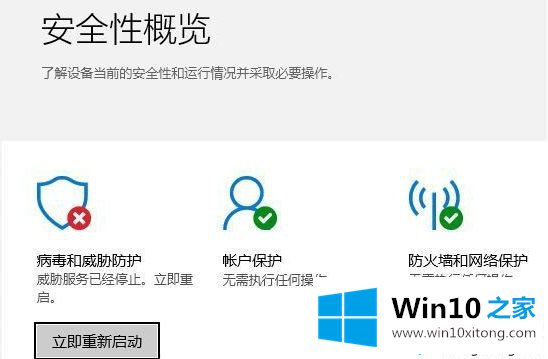
原因分析:出现Windows Defender 威胁服务已经停止 这是由于Windows defender相关服务未能启动导致的,在小娜中搜索服务,打开后查看Windows Defender 安全中心服务等Defender的服务,是否正常运行,将其启动后查看能否解决问题。解决步骤如下:由于此操作涉及到修改注册表,建议您先打开注册表-找到其修改的路径(就是引号中间的路径)-导出备份1、Cortana中输入regedit,回车打开注册表,然后将注册表进行备份;2、在Cortana搜索框中搜索 cmd ,在命令提示符 上单击右键,选择“以管理员身份运行”;
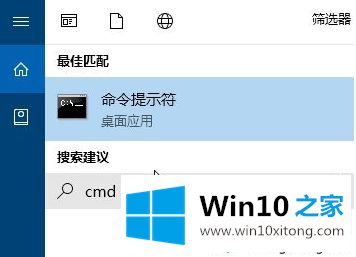 3、在管理员身份运行的命令提示符中输入:
3、在管理员身份运行的命令提示符中输入:
reg add "HKEY_LOCAL_MACHINE\SOFTWARE\Policies\Microsoft\Windows Defender" /v "DisableAntiSpyware" /d 1 /t REG_DWORD /f按下回车键执行命令,执行完成后重启计算机;4、重启计算机之后Cortana中输入命令提示符,以管理员身份运行:reg add "HKEY_LOCAL_MACHINE\SOFTWARE\Policies\Microsoft\Windows Defender" /v "DisableAntiSpyware" /d 0 /t REG_DWORD /f5、最后重新启动电脑,一般来说Windows defender的服务未能启动的问题就可以如愿解决了。
以上给大家介绍的便是Win10系统Windows Defender提示威胁服务已经停止立即重启的详细解决步骤,希望以上教程内容可以帮助到大家。
Win10系统Windows Defender提示威胁服务已经停止立即重启的操作教程就是上面所说的全部内容,还没有解决的网友们可以给小编留言,小编会帮助你们处理这个问题的。